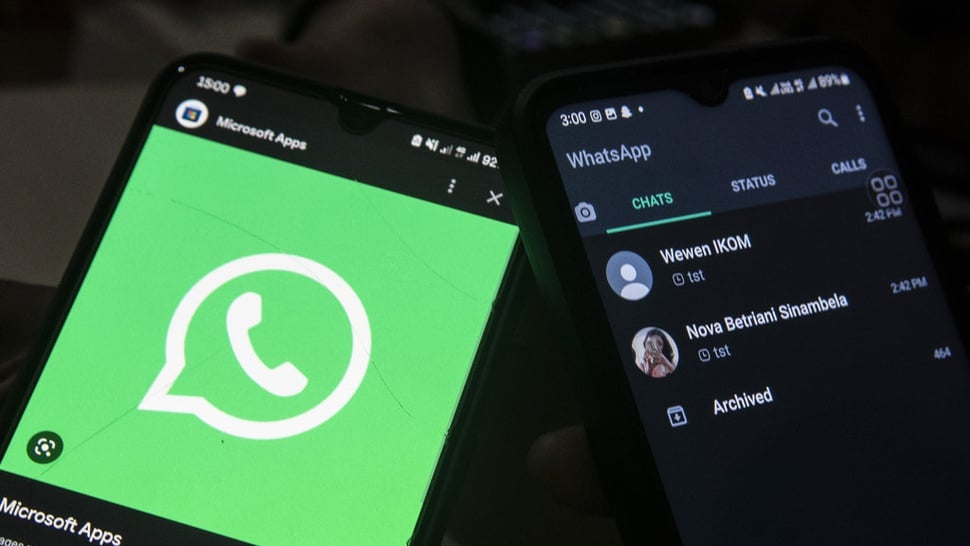tirto.id - WhatsApp (WA) merupakan aplikasi pesan singkat yang mengharuskan penggunanya menyematkan nomor telepon saat mendaftar. Di dalam aplikasi tersebut tersimpan banyak data, termasuk riwayat obrolan, kontak teman dan kolega, serta foto atau video penting.
Akan menjadi masalah jika suatu ketika HP si pengguna rusak. Meskipun nomor teleponnya masih hidup, WhatsApp yang sudah terdaftar di HP lama otomatis akan hilang.
Namun, pengguna tak perlu cemas. Ada beberapa cara memindahkan WhatsApp ke HP baru dengan nomor yang sama.
WhatsApp menyediakan fitur untuk memindahkan data obrolan dan file yang tersimpan dari satu perangkat ke perangkat lain, tanpa harus ganti nomor.
Cara Memindahkan WA ke HP Baru untuk Android dan iPhone
Cara memindahkan WhatsApp ke HP baru dengan nomor yang sama tidaklah sulit. Anda bisa memindahkan nomor WA antar-HP-android, atau dari android ke IOS. Begitu juga sebaliknya.
A. Cara pindah WhatsApp Android ke Android
Berikut tahapan cara pindah WA Android ke Android.- Lakukan backup melalui Google Drive.
- Di HP lama, buka Pengaturan > Chat > Cadangkan Chat.
- Pilih Google Drive sebagai lokasi backup dan cadangkan data Anda.
- Pulihkan di HP baru.
- Instal WhatsApp di perangkat baru.
- Lakukan verifikasi nomor.
- Pilih opsi “Pulihkan dari Google Drive” ketika diminta.
B. Cara Memindahkan WA ke HP Baru untuk iPhone
Berikut cara pindah WA ke HP baru untuk iPhone.- Lakukan backup melalui iCloud.
- Di iPhone lama, buka Settings > Chats > Chat Backup.
- Klik opsi “Back Up Now”.
- Pulihkan di iPhone baru
- Instal WhatsApp di perangkat baru.
- Lakukan verifikasi nomor.
- Pulihkan data dari iCloud.
C. Cara Memindahkan WA dari HP Android ke iPhone dan Sebaliknya
Pengguna iPhone yang ingin beralih ke Android tidak perlu khawatir terkait pemindahan akun WA. Begitu juga sebaliknya. Ada sejumlah cara memindahkan WhatsApp ke HP baru iPhone ataupun Android.
1. Cara memindahkan WA dari Android ke iPhone
Berikut cara memindahkan WhatsApp dari Android ke iPhone.- Gunakan aplikasi Move to iOS di Android.
- Hubungkan perangkat Android dan iPhone melalui kabel dan ikuti instruksi di layar.
- Pilih data WhatsApp untuk dipindahkan dan tunggu proses transfer selesai
2. Cara memindahkan WA dari iPhone ke Android
Berikut cara memindahkan WhatsApp dari iPhone ke Android.- Hubungkan kedua perangkat dengan kabel USB-C atau Lightning.
- Pada iPhone, buka WhatsApp dan pilih opsi Transfer Chats.
- Di Android, pindai kode QR dari iPhone untuk memulai transfer data
Cara Memindahkan WhatsApp ke HP Baru dengan atau Tanpa Internet
Cara memindahkan WhatsApp ke HP baru tidak harus pakai internet. Pengguna bisa melakukannya bahkan tanpa koneksi internet, yang penting backup datanya sudah selesai.
Rujukan penjelasan cara memindahkan WhatsApp ke HP baru diperoleh dari informasi resmi WhatsApp Help Center dan saluran YouTube Mbah Man Otak Atik Android & Backsound.
A. Cara pindah WA ke HP baru dengan koneksi internet
Berikut cara memindahkan WhatsApp ke HP baru dengan nomor yang sama secara online.- Buka aplikasi WhatsApp di HP lama, pastikan HP sudah terhubung ke internet
- Buka fitur setelan, lalu pilih “Chat” dan “Cadangkan Chat” untuk menyimpan riwayat chat melalui Google Drive
- Klik “Cadangkan ke Google Drive” lalu pilih ‘Hanya Ketika Saya Mengetuk “Cadangkan”’
- Selanjutnya, pilih alamat Gmail yang akan digunakan untuk menyimpan
- Klik “Cadangkan melalui”, pilih Wi-Fi
- Apabila ingin memindahkan file video, klik “Sertakan video” hingga indikator geser menjadi hijau
- Lalu klik “Cadangkan”, tunggu hingga proses selesai, proses ini otomatis mencadangkan riwayat pesan hingga file-file tersimpan ke Google Drive
- Selanjutnya, buka aplikasi WhatsApp di HP baru. Sebelumnya, pastikan bahwa kontak telepon telah diekspor dari HP lama ke HP baru.
- Masukkan negara dan nomor telepon Anda, klik “Lanjut” dan pilih “OK”
- Selanjutnya masukkan kode OTP yang dikirimkan melalui SMS, pilih “Lanjut” dan “Izinkan” untuk mengizinkan WhatsApp membaca kontak di HP baru
- Kemudian, klik “Pulihkan”, tunggu hingga proses selesai dan klik “Lanjut”. Masukkan nama profil WhatsApp lalu klik “Lanjut”
- Selesai! Semua kontak, riwayat obrolan, grup WhatsApp, hingga file dapat diakses di HP baru.
B. Cara memindahkan WA ke HP baru tanpa internet
Simak cara memindahkan WA ke HP baru tanpa koneksi internet di bawah ini.- Buka aplikasi “File Manager” di HP lama, lalu pilih folder “WhatsApp”, salin tiga folder yang ada di dalam WhatsApp ke USB OTG yang sudah terpasang
- Apabila proses telah selesai, pindahkan USB OTG ke HP yang baru, pindah tiga folder yang sebelumnya telah disalin ke folder WhatsApp di HP baru
- Kemudian buka aplikasi WhatsApp di HP baru, masukkan negara dan nomor telepon Anda, klik “Lanjut” dan pilih “OK”
- Selanjutnya masukkan kode OTP yang dikirimkan melalui SMS, pilih “Lanjut” dan “Izinkan” untuk mengizinkan WhatsApp membaca kontak di HP baru
- Kemudian, klik “Pulihkan”, tunggu hingga proses selesai dan klik “Lanjut”. Masukkan nama profil WhatsApp lalu klik “Lanjut”
- Selesai! Semua kontak, riwayat obrolan, grup WhatsApp hingga file dapat diakses di HP baru.
Penulis: Aisyah Yuri Oktavania
Editor: Fadli Nasrudin
Penyelaras: Fadli Nasrudin